电脑上可以连蓝牙音响吗 电脑和蓝牙音箱如何进行蓝牙连接
更新时间:2023-11-24 15:47:18作者:xiaoliu
电脑上可以连蓝牙音响吗,在现代科技的快速发展下,电脑成为了我们生活中不可或缺的一部分,而随着科技的进步,蓝牙音响作为一种新型的音频设备,也逐渐走进了我们的生活。电脑上是否可以连接蓝牙音响呢?如何进行蓝牙连接呢?在本文中将为大家详细介绍电脑和蓝牙音响之间的蓝牙连接方法,帮助大家更好地享受音乐的魅力。无论是工作还是娱乐,蓝牙连接都能为我们带来更便捷、更高品质的音频体验。让我们一起来探索吧!
具体方法:
1.第一步,打开蓝牙音箱开关。

2.第二步,打开电脑控制面板。点击"设备".
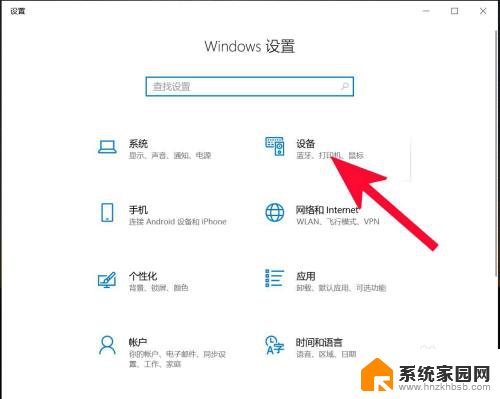
3.第三步,打开蓝牙。
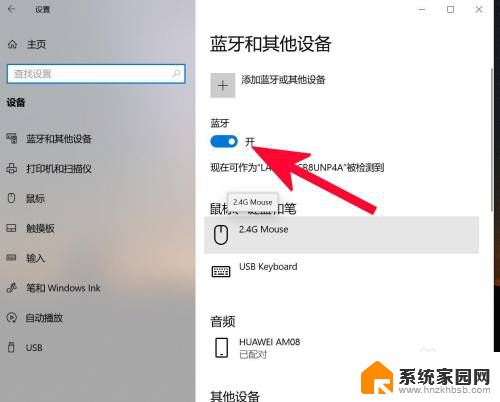
4.第四步,点击添加蓝牙或其他设备。
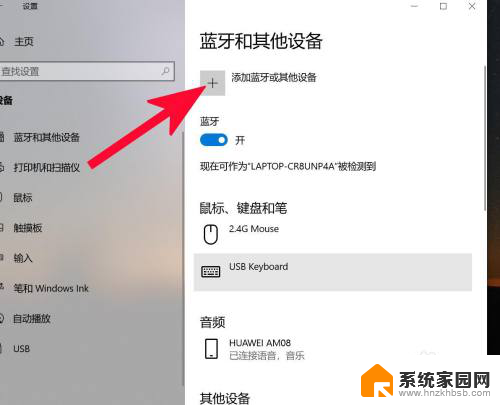
5.第五步,点击蓝牙。
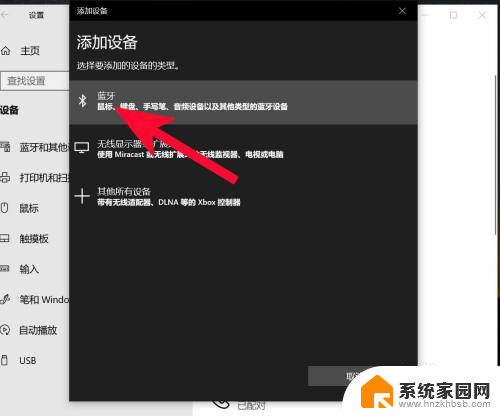
6.第六步,点击添加设备中搜索到的蓝牙名称。
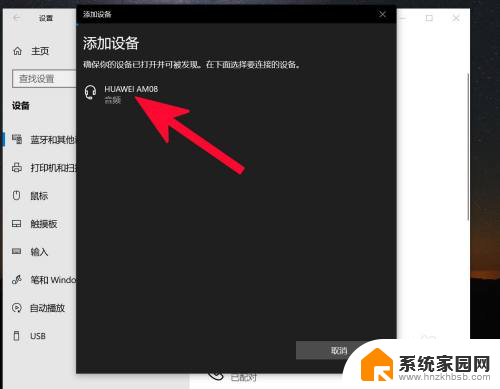
7.第七步,连接完成。
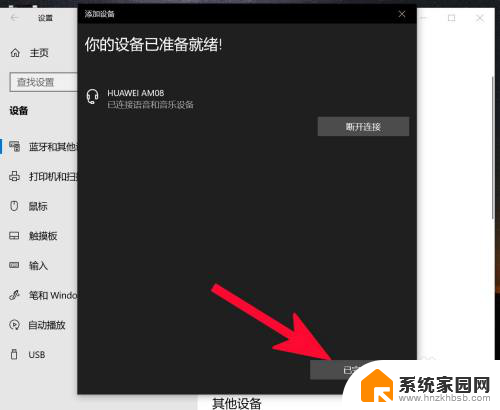
以上是关于电脑是否能连接蓝牙音响的全部内容,如果您遇到这种情况,您可以按照以上方法来解决,希望这些方法对大家有所帮助。















